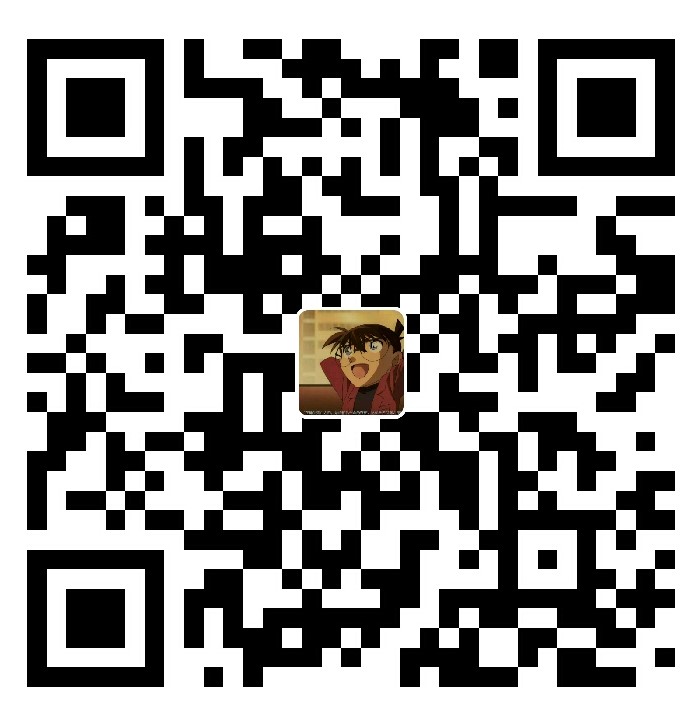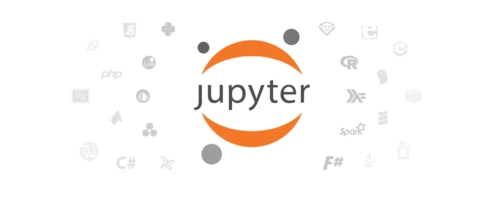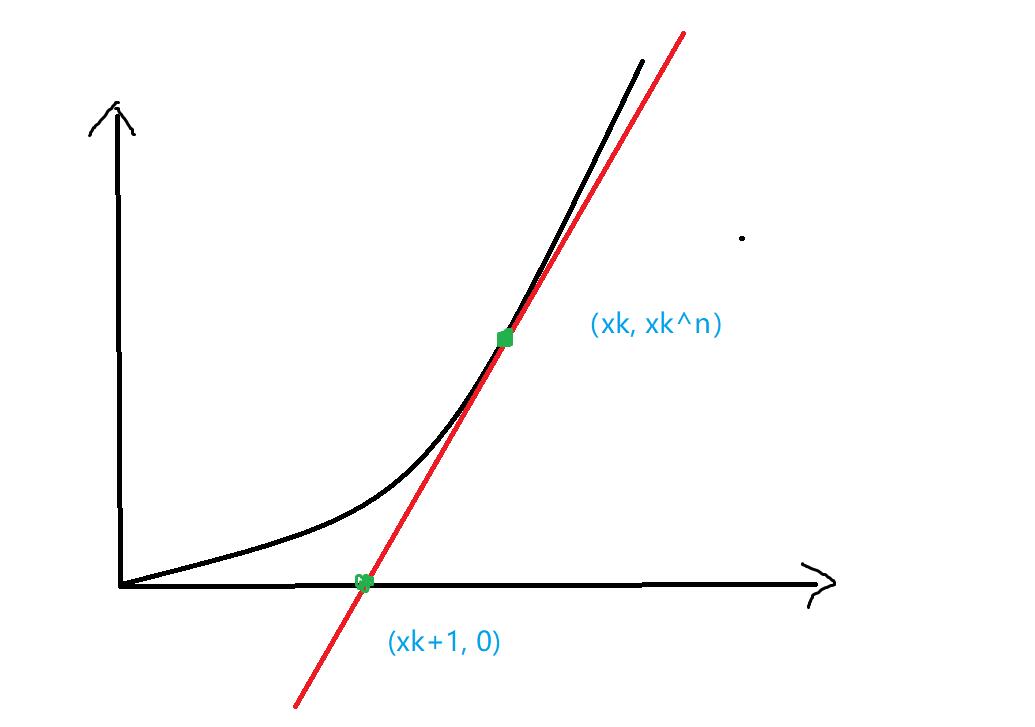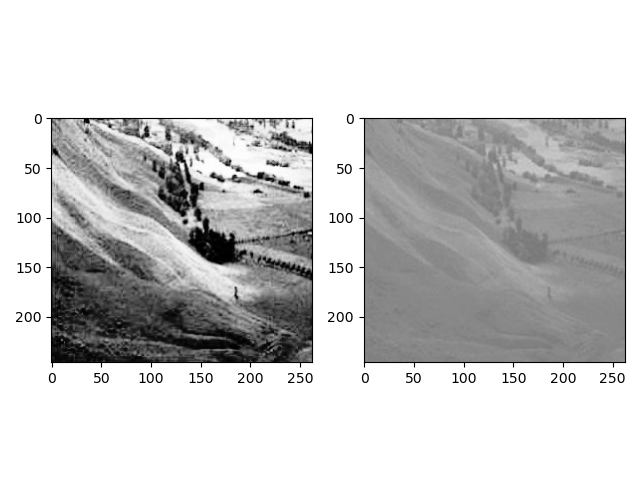【Hexo】部署 Twikoo + MongoDB Cloud + Vercel 评论区
前言
由于 Twikoo 评论区挂了,登录腾讯云中发现他们免费的后端存储服务没了,整个服务在 2022 年 9 月 15 日冻结。本来是想把 Twikoo 换回 Github 的 gitalk ,结果在 Twikoo 的文档中发现了 Vercel 这个方法,他的原理是利用 MongoDB Cloud 免费的使用量当后端数据库,而 Vercel 和 Github 配合托管整个评论区服务。
因此,我们要做的操作主要有三步:1. 数据库(MongoDB);2. 部署 Vercel ;3. 更新 Hexo。
快速开始
数据库部分(MongoDB Cloud)
注册 MongoDB Cloud 账号
创建 MongoDB 数据库
选择最右边的免费共享数据库
其他选项及配置保持默认,区域选择推荐AWS / N. Virginia (us-east-1),上面的类型选Shared,因为这是免费的。
选择好了之后,直接 Create 即可。
配置 MongoDB 数据库
创建数据库用户,请记住这里的password,后面步骤需要使用到。
配置 IP ,0.0.0.0/0 即可。
获取连接 MongoDB 数据库链接
回到Clusters页面,点击CONNECT
选择 MongoDB driver
进入以下页面,请记录你的数据库连接字符串,并将其中的 <password> 替换为你创建的数据库用户的密码。
PS:这项数据库连接字符串将会在部署 twikoo 时使用到,请保存备用。
部署 Vercel
注册 Vercel 账号
部署仓库
这一步由于 Twikoo 官方可能会有所更新,所以部署的仓库链接以 Twikoo 的官方文档为准。
注:如果导入后出现空白界面或部署失败等现象,极大可能是Twikoo的仓库地址更换了,本文未能及时更新,可以自行前往Twikoo文档中获取部署链接:link
在REPOSITORY NAME处随意输入一个仓库名字即可。
注意,这一步可能需要仓库的授权,选全部仓库即可
点击Create进入下一步。
等待Import进度跑完后,进入仓库。
新建环境变量
进入Settings - Environment Variables页面。
新建一个NAME为MONGODB_URI;VALUE为你在前面记录到的数据库连接字符串的环境变量。
这个连接字符串就是上面 MongoDB 生产的那个串,记得把密码部分替换。
重新部署仓库
进入Deployments界面,点击右边的竖三点,点击Redeploy
检查部署结果
回到Overview,点击Domains下方的链接,如果环境配置正确,可以看到 “Twikoo 云函数运行正常” 等字样。
Domains 下方的链接即为后面需要使用到的环境id。
更新 Hexo
添加 Twikoo
1 | comments: |
添加 Domains 环境 ID
Vercel Domains(包含
https://前缀,例如https://xxx.vercel.app)即为您的环境 id
1 | twikoo: |
至此 Twikoo 正式部署完毕!
补充
Twikoo 还支持配置邮箱推送,不过这里不想加这个功能,详见参考文章[1]。